כאשר אתה מקבל תמונה מצחיקה בוואטסאפ, המחשבה הראשונה שלך היא להעביר אותה לאנשי הקשר שלך. אבל WhatsApp עשויה לפעמים להיכשל בהעברת קבצי מדיה. או ששום דבר לא קורה כשאתה מנסה להעביר קבצי מדיה, או א הודעת שגיאה מוזרה צץ על המסך. בוא נחקור איך אתה יכול לתקן בעיה זו.
מה לעשות אם אינך יכול להעביר תמונות וסרטונים בוואטסאפ
העבר את הקובץ לצ'אט אחד בכל פעם
אתה יכול להעביר הודעה או קובץ מדיה עם עד חמישה צ'אטים במכה אחת. עם זאת, כאשר WhatsApp מזהה שאותה הודעה או קובץ הועבר מספר פעמים, זה עלול למנוע ממך לשתף אותה עם מספר צ'אטים בו-זמנית. נסה להעביר את קובץ המדיה הבעייתי לצ'אט אחד בלבד בכל פעם.
ליתר דיוק, כאשר הודעה או קובץ רחוקים לפחות חמישה קדימה מהשולח המקורי שלו, "הועבר פעמים רבותתופיע תווית. זה מציין שאתה יכול להעביר את ההודעות המתאימות או הקובץ רק לצ'אט אחד בכל פעם.
WhatsApp הטמיעה אמצעי אבטחה להאטת התפשטות ספאם, הודעות ויראליות, שמועות וחדשות מזויפות.
קבל את העדכונים האחרונים של אנדרואיד ו-WhatsApp
הקפד לעדכן את מערכת ההפעלה והאפליקציות שלך לגרסה העדכנית ביותר.
- לך ל הגדרות.
- בחר מערכת.
- בֶּרֶז עדכון מערכת.
- בדוק אם קיימים עדכונים והתקן את גרסת האנדרואיד העדכנית ביותר הזמינה עבור המכשיר שלך.
- לאחר מכן, פתח את אפליקציית חנות Play.
- חפש WhatsApp.
- אם יש עדכון לחצן ליד האפליקציה, הקש עליה כדי להתקין את גרסת WhatsApp העדכנית ביותר.
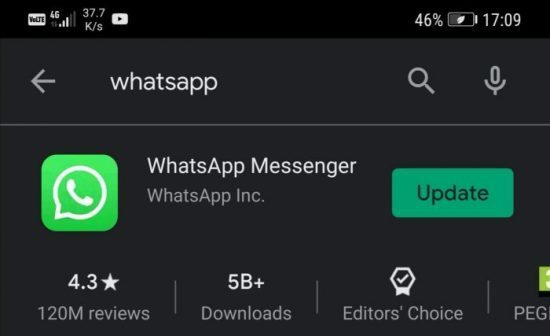
נקה את מטמון האפליקציה
נסה לנקות את מטמון האפליקציה שלך ובדוק אם אתה מבחין בשיפורים כלשהם.
- לך ל הגדרות.
- בחר אפליקציות.
- לאחר מכן הקש כל האפליקציות.
- בחר WhatsApp והקש אִחסוּן.
- לחץ על נקה מטמון לַחְצָן.
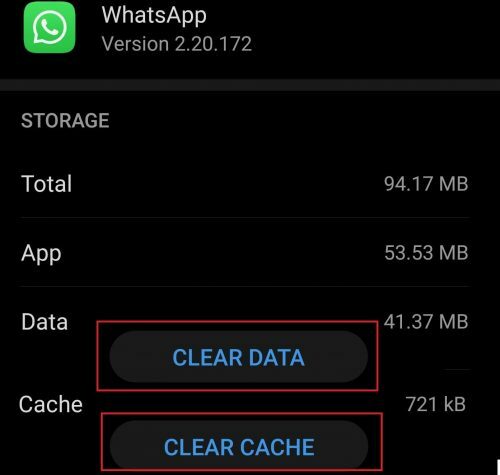
הפעל מחדש את המכשיר שלך, הפעל את WhatsApp ובדוק אם אתה יכול להעביר קבצי מדיה כעת.
בדוק את הגדרות התאריך והשעה שלך
ודא שהתאריך והשעה של הטלפון שלך מוגדרים כהלכה. נניח שהגדרות התאריך והשעה שלך שגויות. במקרה כזה, המכשיר שלך לא יוכל להתחבר לשרתים של WhatsApp כדי להוריד ולהעביר קבצי מדיה.
- לך ל הגדרות.
- בחר מערכת.
- נווט ל תאריך שעה.
- הגדר את התאריך והשעה שלך ל אוֹטוֹמָטִי אוֹ רשת מסופקת.

פנה קצת מקום
בדוק את שטח האחסון שלך ומחק קבצים מיותרים. אם שטח האחסון שלך אוזל, לא תוכל לשמור קובצי מדיה חדשים מ-WhatsApp או לשתף תמונות וסרטונים עם אנשי הקשר שלך.
אל תשכח להפעיל את מנקה המובנה כדי להסיר אוטומטית קבצי זבל. לך ל אִחסוּן, בחר את לנקות אפשרות, ולחץ על לנקות לַחְצָן.

בדוק את כרטיס ה-SD שלך
אם אתה משתמש בכרטיס SD לאחסון קובצי מולטימדיה, ודא ש-WhatsApp יכולה לגשת לכרטיס שלך ולהשתמש בו. בנוסף, ודא שיש מספיק מקום בכרטיס ה-SD ושמצב קריאה בלבד כבוי.
אם הבעיה נמשכת, גבה את הנתונים שלך, כבה את המכשיר והוציא את כרטיס ה-SD. המתן דקה, החזר את הכרטיס, הפעל את המכשיר ובדוק את התוצאות. אם אתה עדיין נתקל בבעיות הקשורות למולטימדיה, ייתכן שתרצה לפרמט את כרטיס ה-SD שלך.
צילום מסך או דחוס את התמונה
נסה לצלם צילום מסך של התמונה שאתה מנסה להעביר. לאחר מכן בדוק אם אתה יכול לשתף את צילום המסך שזה עתה צילמת. לחילופין, שמור את הקובץ הבעייתי בפורמט אחר ובדוק אם התקלה נמשכת.
אם אתה מנסה להעביר קובץ גדול, התקן אפליקציה של צד שלישי דוחס קבצי מדיה. בדוק אם אתה יכול לשתף את הגרסה הדחוסה של הקובץ הבעייתי. אם הבעיה נמשכת, הסר והתקן מחדש את WhatsApp.
סיכום
אם אינך יכול להעביר קבצי מדיה בוואטסאפ, נסה להעביר את הקובץ הבעייתי לצ'אט אחד בכל פעם. לאחר מכן התקן את העדכונים האחרונים של אנדרואיד ו-WhatsApp. נקה את מטמון האפליקציה, וודא שהתאריך והשעה של הטלפון שלך מוגדרים כהלכה. בנוסף, פנה שטח אחסון, ודחוס את הקובץ הבעייתי או שמור אותו בפורמט אחר.
הצלחתם לפתור את הבעיה? לחץ על ההערות למטה וספר לנו איזה פתרון עבד עבורך.